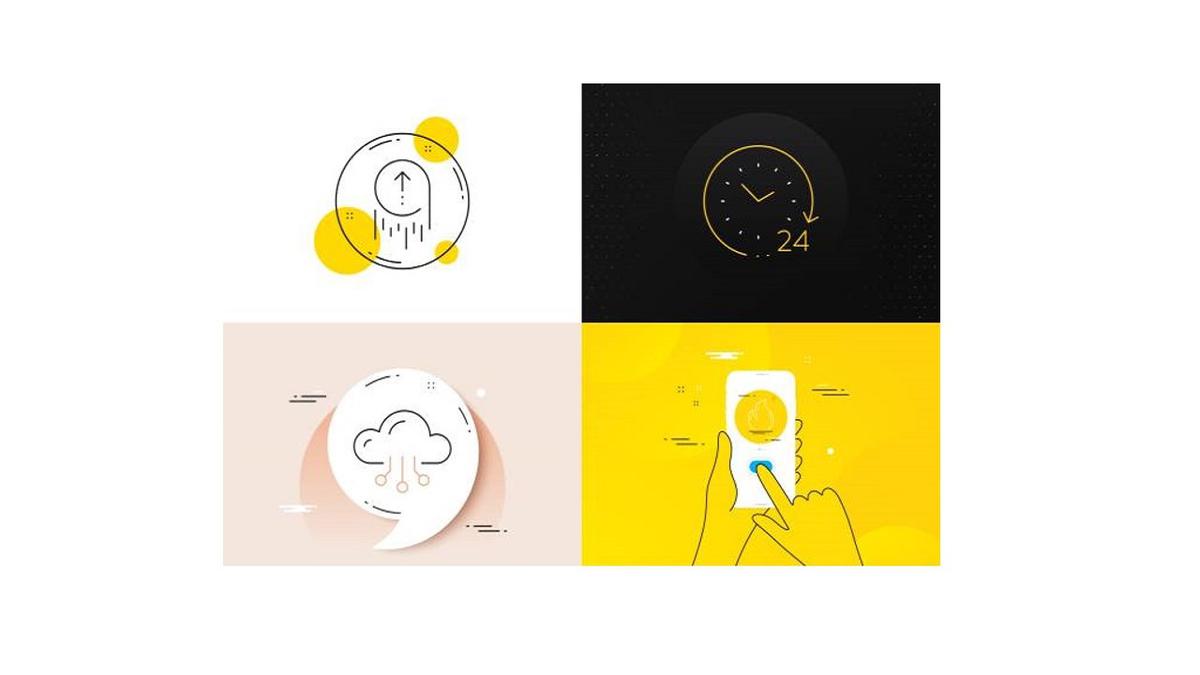Los dispositivos móviles suelen contener miles de datos de nuestra vida en general, ya sea fotos, información, anécdotas, contraseñas, etc. Por esta razón, poder pasar fotos de iphone a pc es de importancia para millones de usuarios, pues, permite tener un respaldo seguro de las fotos que nos importan y poder liberar espacio del móvil para capturar nuevas tomas. Un buen ejemplo es Wondershare MobileTrans.
Asimismo, en ciertas circunstancias es necesario transferir estos archivos a un móvil nuevo, lo cual puede volverse un proceso tedioso, largo y poco compatible entre marcas diferentes. Sin importar la razón por la que se necesite transferir imágenes, contar con las herramientas ideales es vital para que este proceso sea sencillo y efectivo.
En este sentido, Wondershare MobileTrans es la herramienta de sencillo uso y de gran seguridad para aprender como pasar fotos de iphone a pc, así como hacer uso de sus herramientas extras para la transferencia de estos archivos. Si eres dueño de un iPhone y deseas aprender cómo transferir tus imágenes a la PC, en este artículo te enseñamos cómo hacerlo.
Formas de Transferir Fotos del iPhone a la PC
Las fotos sacadas del iPhone forman parte de recuerdos memorables que se desean mantener, por esta razón, es importante saber cómo resguardarlas para poder hacer uso de ellas en el futuro. Así pues, en el siguiente artículo te detallamos cómo transferir tus fotos del iPhone a la PC de manera segura con la mejor aplicación para lograrlo.Transferir fotos utilizando un cable USB con Wondershare MobileTrans
Una forma rápida y sencilla de transferir fotos, vídeos u otros archivos del iPhone a la PC es a través del cable USB con MobileTrans de Wondershare, un software diseñado exclusivamente para cumplir con esta tarea de manera exitosa y sobre todo, segura. Para llevar a cabo este proceso con Wondershare MobileTrans, debes seguir los siguientes pasos:El primer paso es descargar MobileTrans en la PC, la cual debe disponer de más de 200 MB de espacio libre, 1 GHz (32 bit o 64 bit) y 256 MB o más de RAM, este programa cuenta con una rápida instalación y sus respectivas instrucciones para completarlo de manera exitosa.
Inicia el programa y conecta tu iPhone a la PC a través de un cable USB original, luego ingresa a “Transferencia de archivos” para posteriormente dirigirse a “exportar a computadora”
En este paso, se deberán seleccionar las fotos que se deseen transferir del iPhone a la PC e iniciar el proceso pulsando en la casilla “Iniciar”
Una vez iniciado el proceso, se debe asegurar que los dispositivos se encuentren conectados entre sí para que la transferencia se lleve a cabo completamente. Cabe destacar, que el tiempo dependerá de la cantidad de archivos y su peso.
Transferir fotos utilizando iCloud
iCloud, al igual que todo espacio de almacenamiento se encarga de resguardar archivos en la nube para ser editados, compartidos y visualizados en diferentes dispositivos con solo iniciar sesión. Gracias a esta versatilidad, es necesario que los usuarios conozcan como pasar fotos de iPhone a PC utilizando este medio que a continuación detallamos.Descarga iCloud en tu PC
Instala la aplicación e ingresa a la sesión con los datos del Apple ID que se desea transferir
Procede a ingresar en “Opciones de fotos”
Selecciona “Fotos en iCloud”
Afirma en la casilla de “OK” y termina por confirmar en “Aplicar” para dar inicio al traspaso de archivos
Cabe destacar, que para lograr este proceso, todos los dispositivos Apple deben tener activa la opción de “Fotos de iCloud” para sincronizar cada uno de los archivos que han sido capturados desde cualquiera de los dispositivos.
Transferir fotos utilizando iTunes
A pesar de que MobileTrans se sitúa como una de las mejores formas para que el usuario pueda pasar fotos de iPhone a la PC, existen otras formas para hacerlos como lo es iTunes.Descarga e instala la aplicación de iTunes en tu PC, preferiblemente una versión actualizada.
Conecta tu iPhone a la PC por medio del cable USB original para asegurar la conexión en todo el proceso.
Inicia iTunes desde tu PC, y dirígete hasta el botón que contiene las imágenes de dispositivo, situado en la parte superior izquierda de la aplicación.
Selecciona la opción “Fotos”.
Haz clic en “Sincronizar foto” y selecciona los álbumes, carpetas o fotos individuales que deseas pasar. Si no aparece esta opción es porque se está haciendo uso de “Fotos en iCloud” y no requiere de sincronización
Teniendo claro cuáles son los artículos a pasar, confirma haciendo clic en “Aplicar” y espera a que se complete el proceso para desconectar el dispositivo.
En conclusión, la transferencia entre iPhone y PC se trata de una acción beneficiosa para los usuarios de Apple, puesto que pueden mantener seguro sus recuerdos preciados y abrir espacio para seguir creando nuevos.
Además, con todas las formas que existen para realizar esta tarea, MobileTrans es la opción preferida en vista de su amplia gama de herramientas que engloba todo en uno, simplificando este proceso en comparación con los otros métodos, que a pesar de no necesitar amplios conocimientos, suelen ser tediosos para ciertas personas.
GizLogic